給紙ローラーをクリーニングする
給紙ローラーに紙粉や汚れがつくと、用紙がうまく送られないことがあります。そのような場合は、給紙ローラーのクリーニングを行います。
用意するもの:A4またはレターサイズの普通紙3枚
-
後トレイから用紙をすべて取り除く
-
セットアップボタンを押して

 ボタンで[メンテナンス]を選び、OKボタンを押す
ボタンで[メンテナンス]を選び、OKボタンを押す -
用紙を使わずに給紙ローラーをクリーニングする

 ボタンで[給紙ローラークリーニング]を選び、OKボタンを押します。
ボタンで[給紙ローラークリーニング]を選び、OKボタンを押します。
給紙ローラーが回転し、クリーニングが開始されます。
-
用紙を使って給紙ローラーをクリーニングする
-
給紙ローラーの回転が停止したことを確認し、後トレイにA4またはレターサイズの普通紙を3枚セットする
-
OKボタンを押す
クリーニングが開始されます。用紙が排出されるとクリーニングが終了します。
-
上記の操作を行っても改善されない場合は、次の操作を行ってください。
-
電源を切ってから電源コードを抜く
-
水を含ませてかたく絞った布で、後トレイの給紙ローラー(A)を2周以上回転させながら拭く
給紙ローラーには、直接手で触れないでください。給紙性能が低下するおそれがあります。
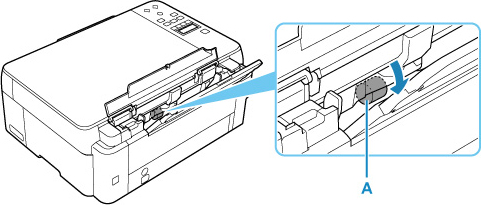
-
再度、給紙ローラーのクリーニングを実行する
上記の操作を行っても改善されない場合は、キヤノンホームページまたはキヤノンお客様相談センターに修理をご依頼ください。

